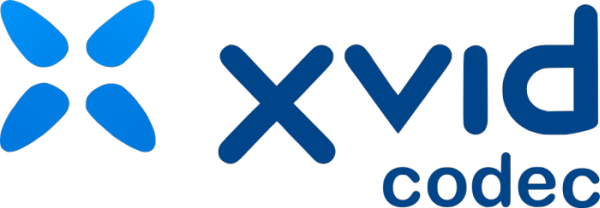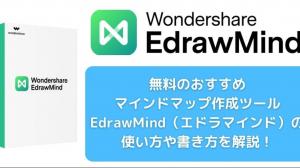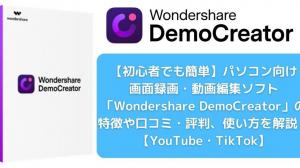Xvidコーデック。それは何ですか?Windows 10用のXvidコーデックを無料で入手するにはどうすればいいですか?
オープンソースプロジェクトとして、XvidはMPEG-4ビデオコーディング規格に準拠して作成されています。XvidはDivXほど普及していませんが、MPEG-4圧縮規格に完全に準拠しているため、Xvidビデオは通常DivXをサポートするDVDプレーヤーで再生できる可能性があります。
Windowsオペレーティングシステムは、このビデオコーデックの主なターゲットユーザーです。必要な Xvid コーデックがない場合、Windows Media Player は、適切な Xvid デコンプレッサーをダウンロードできないというエラーメッセージを生成することがよくあります。この記事では、Xvid コーデックを無料で入手する方法、および Xvid でエンコードされたビデオを問題なく再生する方法など、Xvid コーデックの詳細について説明します。
Xvid コーデック。それは何ですか?
MPEG-4 ISO フォーマットに基づいて、圧縮コーデック XviD はオープンソースです。XviDは他の多くのMPEG-4フォーマットができるように、MPEG-4互換性があるいくつかのスタンドアロンDVD / DivX / XviDプレーヤーで再生することができます。DivXは、Xvidはその開始を得たところです。
マイクロソフトから元のMPEG-4バージョン3ビデオコーデックは、単にハッキングされたので、それは最初から作成されていません。このバージョン(DivX v3.11アルファ版として知られる)は、ハックされたコーデックの最後の正規リリースだったため、世界中のビデオオタクの間で瞬く間に信じられないほどの人気を博した。この人気を受けて、DivXコーデックを開発したハッカーを含む数人のグループが、すでに使用されているMicrosoftコーデックの粗雑な修正に代わる真のコーデックを作成するための作業を開始しました。
このコーデックを作成するために、彼らはプロジェクトMayo(別名Open-DivX)と呼ばれるオープンソースイニシアチブを開始しました。このコーデックは最終的に成熟したものになったが、オリジナルのクリエイターたちはさらに進化させたいと考えた。彼らはDivX-Networksを設立し、Project Mayoの成果を基に独自のクローズドソース版の制作を開始しました。最終的に、このクローズドソースのコードはDivX 4として公開されました(コーデックの最新の反復は、現在DivX 6.0として知られています)。それ以来、このクローズドソースのバージョンはさらに成熟しています。オープンソースの開発者はコーデックに取り組み続け、最終的にはProject Mayoの作業をあきらめたくなかったため、XviDを作成しました。
DivX互換性のあるDVDプレーヤーは、XviDでエンコードされ、CDまたはDVDに書き込まれたファイルを再生することができます。
ほとんどのDivX認証セットトッププレーヤーは、XviDがオプションで使用してビデオをエンコードすることができる洗練された機能をサポートしていません。DivX認証ハードウェアデバイスでは、グローバルモーション補正、Qpel、MPEG量子化、複数のBフレーム、またはVBVの制限を超えるファイルを使用してエンコードされたファイルが正常に再生されない可能性があります。
Xvidコーデックの不正確な点
無料のXvidコーデックをダウンロードする前に、最も誤解されやすいビデオコーデックの構成要素を検証してみましょう。
Xvidはビデオフォーマットである。
Xvidはビデオフォーマットではなく、MPEG-4 ASPフォーマットへの圧縮とMPEG-4 ASPフォーマットからの解凍のためのユーティリティです。Xvidでエンコードされたビデオは、「Xvidビデオ」ではなく「MPEG-4 ASPビデオ」と呼ばれ、MPEG-4 ASP規格に準拠したあらゆるデコーダでデコードすることができます。これには、多数のメディアプレーヤーやデコーダー、特にフリーでオープンソースのFFmpeg libavcodecライブラリを使用して構築されたものが含まれます。
Xvidコーデックが採用されることはあまりありません。
はい、Xvidコーデックは広く利用されています。Xvidビデオは、.xvidではなく、.mp4または.aviのファイル拡張子を持っていることを忘れないでください。MP4ビデオがXvidでエンコードされていても、気づかないかもしれません。しかし、すべてのメディアプレーヤーがXvidでエンコードされたビデオをネイティブで再生できるわけではありません。
Xvidコーデックをダウンロードするグループと、Xvidビデオをより互換性のある形式に変換して「一部のXvidエンコードされたビデオが再生されない」問題を解決するグループを選択する。
Windows (10/11)用のXvidコーデックを自由にダウンロードする方法
Windows(10)PCのメディアプレーヤー(VLCやWindows Media Playerなど)、ビデオエディター、スクリーンレコーダー(CamStudioなど)のために、すべてのコーデック、特に一般的なコーデックを個別にダウンロードする必要があるわけではありません。しかし、Xvid Codecはかなり例外的です。元の、デフォルトの、または言うなれば、使い慣れたプレーヤーのハードウェアまたはソフトウェアで正常に再生するために、PCまたはMacでXvidコーデックをダウンロードすることを主張する消費者の第一波はそうする素晴らしい理由があります - Xvidコーデックは、多くの利点を提供しています。
- Xvidはオープンソースであるため、誰でも利用することができます。Xvidはオープンソースであるため、誰でも利用することができます。
- Xvidコーデックは優れた圧縮を提供します。非圧縮の動画と比較して、200:1以上の比率で動画を圧縮することが可能です。例えば、50MBのAVIファイルを1分間で40MBに圧縮することができます。その優れた圧縮性能は、パソコンのハードディスクの空き容量を確保するだけでなく、ネットワーク上での動画転送を高速化することも可能です。
- テレビとDVD/BDプレーヤーの両方がXvidビデオに対応しています。
Windows 10 または 11 用の Xvid コーデックをダウンロードするにはどうすればよいですか?
Xvid コーデックは、無償でダウンロードおよびインストールすることができます。Xvidの公式ウェブサイトを訪問して、リスクなしでWindows 10/11またはWindows 7用のXvidコーデックをダウンロードする必要があります。これと同様に、download.cnet.com や softonic.com などの評判の良いオンラインダウンロードサイトは、無料の Xvid コーデックダウンロードの代替案を提供しています。
- Windows 10/11/7用の無料Xvidコーデックダウンロード。Linuxでは、Xvidコーデックをダウンロードすることもできます。
- 2019年12月にリリースされたバージョン1.3.7。最新バージョンでは、MPEG-4、3IVX、DivXファイルにも対応しています。
- サイズは11.57メガバイト。Xvidコーデックのファイルサイズは、お使いのバージョンやOSによって若干異なる場合がありますので、ご了承ください。
注:ダウンロードしたXvidコーデックを再生に問題がなく使用するには、DirectXソフトウェアと、VLCまたはWindows Media Player 6.4以上など、互換性のあるビデオプレーヤーが必要です。
Xvidコーデックをダウンロードする際によくある問題を解決する方法は?
- ファイルを開くときにエラーが発生する
- コード 5: インストーラが破損しているか、不十分です。ファイルの検出は失敗しました。
- Xvid.dllを使用すると、Windows Explorerがクラッシュまたは停止する。
Xvidのインストールに問題がある場合、認証の欠如、ダウンロードの過程でファイルのインストールが不完全または破損している、またはXivdコーデックが古くなっていることが原因である可能性があります。以下の手順に従って、エラーのトラブルシューティングを行ってください。
- システムにxvid.axファイルがインストールされていない場合は、Xvidコーデックをダウンロードおよびインストールする権限があることを確認してください。
- Xvidコーデックをインストールする前に、他のプログラムをすべて終了します。
- インストールパッケージを再度ダウンロードしてください。
- xvid.dllに問題がある場合は、Xvidコーデックの最新バージョンである3.1.7をインストールします。
Xvid ビデオコーデックのインストールが難しい場合は、コーデックを手動でインストールしなくても Xvid やその他のビデオ形式を再生できる無料のオールインワン メディアプレーヤーをダウンロードすることもできます。
Windows 10 と 11 で Xvid 動画を変換して再生するにはどうすればいいですか?
第二のグループは、Xvid動画はエンコードされた他の動画よりも一般的でないと考えている人たちです。例えば、高解像度になると、「非可逆」圧縮のため、XvidではなくMatroska(MKV)形式を採用することがあるそうです。さらに、すべてのビデオフォーマットが圧縮機能に対応しているわけではありません。Xvid コーデックを使用して MP4 ファイルを圧縮しようとすると、エラーが発生することがあります。多くの人が、Xvid コーデックのユーザーインターフェイスが刺激的でなく、指示的でないことに不満を抱いています。
Wikipediaによると、ビデオバッファリング検証の制限を超えるファイルや、グローバルモーション補正、Qpel、MPEG量子化、複数のBフレーム、その他のアプローチでエンコードされたファイルは、DivX認証ハードウェア機器で正しく再生されない場合があるそうです。
上記のような理由や、その他の考慮すべき点から、「どうやってXvidをMP4に変換するのか」と疑問に思う方もいらっしゃるでしょう。この問合せは少し曖昧です。これまで述べてきたことによると、Xvidでエンコードされた動画はMP4動画を生成します。しかし、そのMP4動画をiPhone、iPad、Androidスマートフォン、Xbox、PSPなどのデバイスに対応させたい、またはXvidをAVIに変換したい場合、WinX Movie Converterというフリー動画変換ソフトを利用することができます。
WinX Video Converterを使ってXvidをMP4に変換して、Xvid動画を再生できるようにしましょう!このソフトを使えば、XvidをMP4に変換することができます。
- AVI, MP4, MKV, MOV, WMV, DivX, HEVCなどの動画形式とコーデックを変換します.
- 品質を損なうことなく、1080p、720p、480pなど、最大4Kのビデオ解像度を変換します。
- 1:1、4:3、16:9 のアスペクト比を交互に切り替え、動画をカット、編集、結合することができます
- 圧縮により、動画を90%小さくすることができます。画質を犠牲にすることなく、47倍高速化
Windows 10と11でXvid動画を変換するフリー動画変換ソフトを使う方法
WinX Video Converterをダウンロード・インストールして、Xvid動画をHDDに置いて、準備する。
ステップ1:ソフトを起動して、ユーザーインターフェースにある「+動画」をクリックして、パソコンにあるソース動画を選択する。
ステップ2:ステップ2において、出力形式を選択する。iPhoneやiPadなど様々なシステムでXvid動画を再生できるほか、Xvid動画を従来のPC/Mac動画、DVD動画、HD動画、インターネット動画、YouTube/Facebook/Vimeo動画などに変換することができます。
ステップ3:丸い「実行」ボタンを押すと、Xvidコーデックでエンコードされた動画をお好きな形式に変換し始める。